如何重新安装系统呢?每台电脑的操作系统在使用过程中会产生许多系统垃圾,时间一久可能就会导致电脑运行缓慢或者电脑死机等情况的出现,此时,大多数用户会对电脑进行重装电脑系统以解决电脑运行缓慢的问题,所以今天小编给你们带来的就是重新安装系统教程。
联想电脑怎么重装系统:
1、下载系统官方原版win7或本站安装版系统,下载后用winrar把整个ISO包文件解压D盘根目录下,一定要是根目录。
2、下载NT6安装器,点击下载,存放在D盘根目录,与刚才解压出来的win安装文件在同一目录
3、进入系统后打开D盘,按下面的步骤进行安装:打开NT6安装器,打开后选择安装模式2出现如下图:
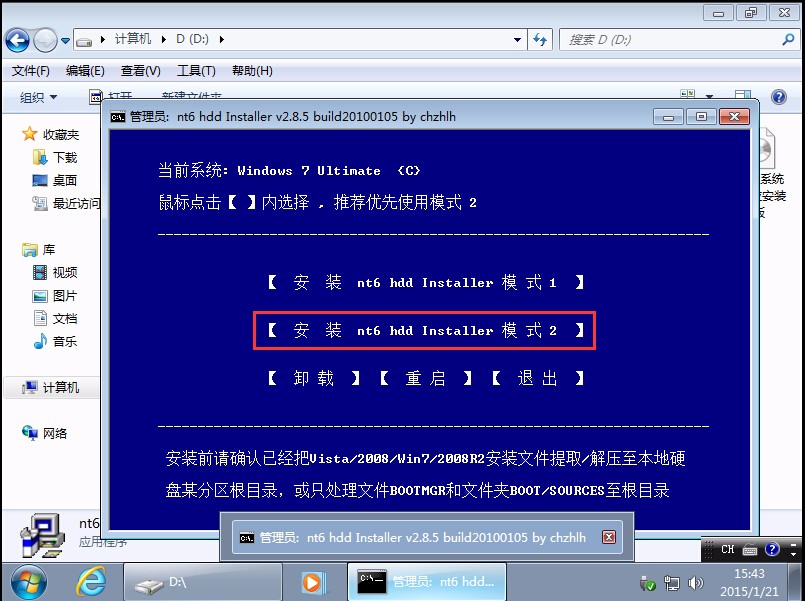
重新安装系统教程图1
重启后进行硬盘安装windows7
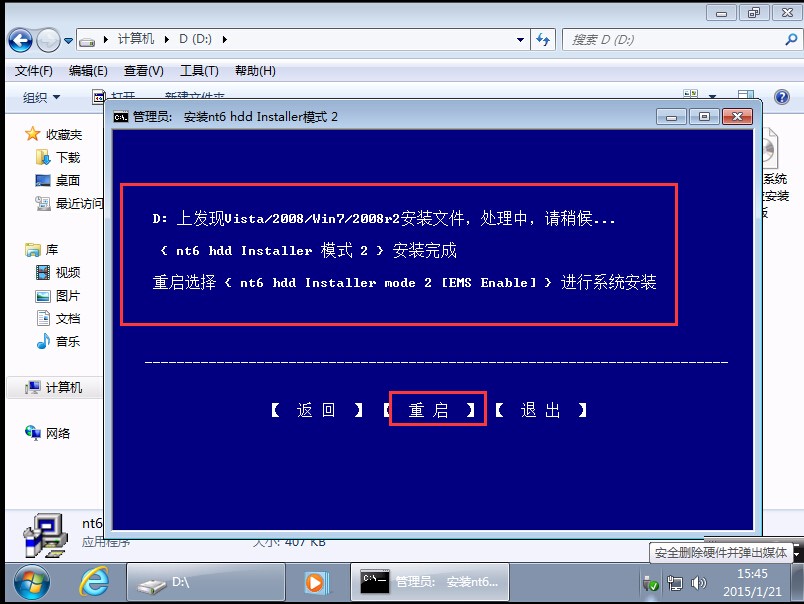
重新安装系统教程图2
重启后进入NT6安装模式,如下图:

重新安装系统教程图3
进入硬盘安装系统win7状态,出现如下图点下步
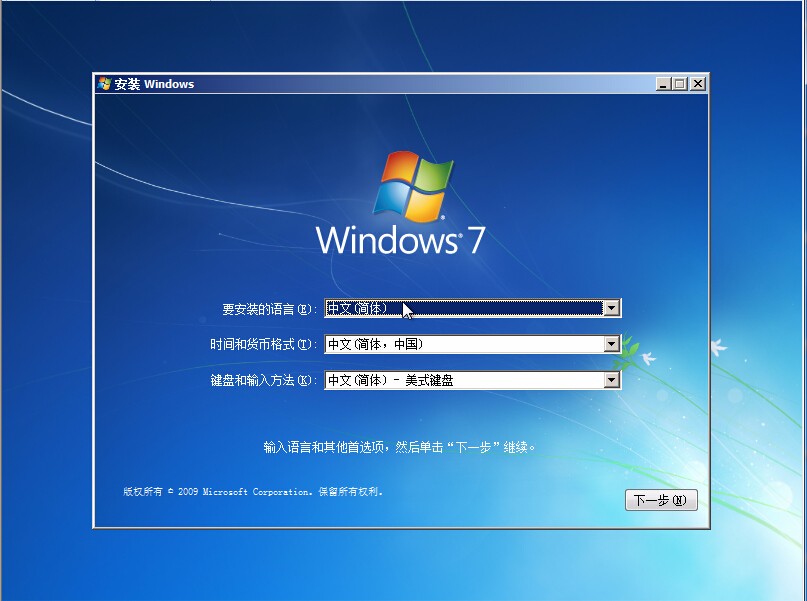
重新安装系统教程图4
以上就是小编给你们介绍的重新安装系统教程,重装电脑系统可以解决一些病毒引起的问题,以及各种不知缘由的系统问题;重装电脑系统之后,新系统处于初始状态,十分简洁,这时系统运行速度是比较快的!
相关阅读
热门教程
最新教程